PowerToys был набором утилит, которые Microsoft выпустила много, много лет назад. Эти утилиты были предназначены для опытных пользователей, но многие конечные пользователи также нашли в них применение. Как и многие полезные и любимые вещи, которые Microsoft разрабатывает, они в конечном итоге были прекращены. Microsoft решила их воскресить. PowerToys вернулся, что означает, что не нужно прыгать через обручи, чтобы получить инструменты. Инструменты, на данный момент, в предварительной версии. Не все из них доступны, но есть список, которые еще находятся в разработке. Здесь вы можете получить PowerToys.
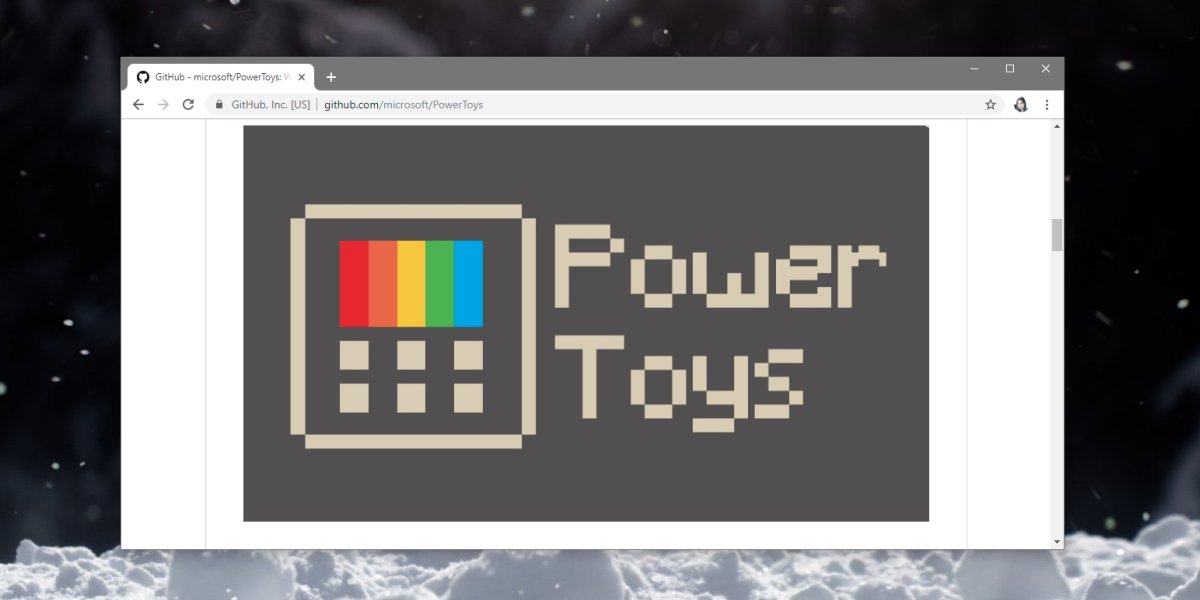
Получить PowerToys
PowerToys можно загрузить из их официального репозитория на Github. Перейдите на вкладку Releases и загрузите файл MSI. Запустите файл, чтобы установить его. На данный момент разработаны два инструмента: FancyZones, и Windows руководство по сочетанию клавиш.
FancyZones – оконный менеджер. У нас есть Window Snap на Windows 10 и нет недостатка в сторонних приложениях, которые могут управлять windows; изменяйте размер, складывайте, привязывайте и размещайте их, но FancyZones проверяет эти поля и многое другое. Он настраивается и работает с горячими клавишами.

Windows Руководство по сочетанию клавиш – это руководство по быстрым клавишам, которое вы не знали, пока не получили. Это показывает вам текущий Windows ярлыки, которые вы можете использовать. Вы всегда получите универсальный Windows ярлыки, но есть и контекстно-зависимые, которые будут отображаться в зависимости от того, что вы открыли на экране. Для того, чтобы воспитать Windows Наложение направляющих клавиш, удерживайте нажатой Windows ключ, пока не появится.

PowerToys был переделан в UWP. Он добавляет значок в системный трей, и вы можете получить доступ к настройкам приложения оттуда. В настройках есть вкладка для каждого из двух инструментов, которые есть в PowerToys. Если вы не хотите использовать тот или иной инструмент, вы можете отключить его в настройках. Если вы хотите настроить работу инструмента, перейдите на его вкладку в настройках PowerToys.

Есть и другие инструменты, над которыми работает Microsoft, одним из которых является анимированный GIF-рекордер для экрана. В настоящее время, если вы хотите записать GIF-ролик, вам нужно будет использовать стороннее приложение, но как только рекордер будет выпущен, мы рекомендуем проверить его.
PowerToys будет работать независимо от того, какой Windows 10 версия, на которой вы находитесь. Это предварительная версия, так что ожидайте ошибок. Отсутствует ETA, когда будут доступны другие инструменты или когда PowerToys будет стабильным, но здорово, что Microsoft решила вернуть его.

Add comment